千呼万唤始出来,Linux系列的文章从今天起开始不定期更新,闲话少叙,我们直接进入正题

初识Linux
这一部分我不打算给大家讲Linux的发展史啥的,直接从系统方面开始介绍
首先,我们平时用win10或win11所看到的桌面以及各种文件的图标都是图形化界面,当然啦,现在的Linux系统也有图形化界面,如Ubuntu,centos等等,但是最初的系统是没有图形化界面的,全是终端运行程序
前置知识点
什么是路径?

那么上图所显示的内容就是路径
什么是目录?
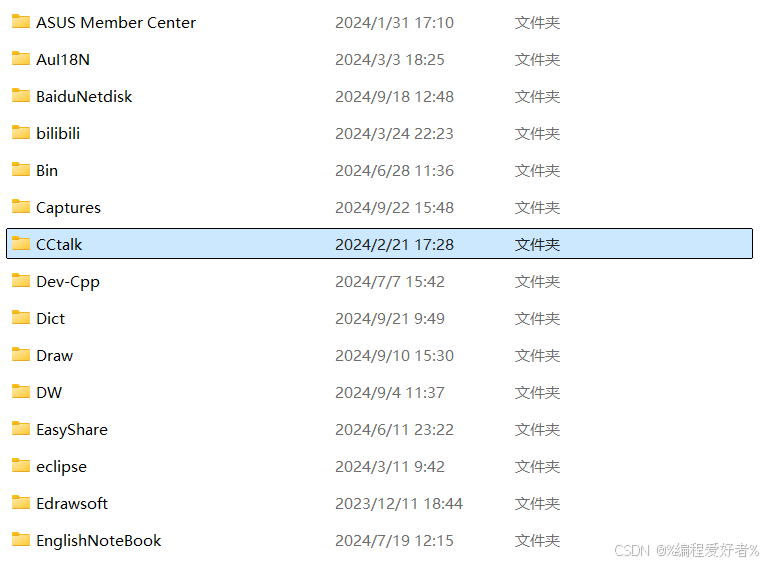
从上图的windows中我们可以看到许多文件夹,而这些文件夹在Linux又叫目录

除此之外,我们还需要知道一个重点的知识点:目录就是文件夹
什么是文件?
我们还是先拿windows举例

那么上图中的这些便是文件,从上图中我们可以发现除了有文件名外还有文件的时间、类型以及大小等属性,并且进入文件后有不同的内容。
因此我们可以继续引出第二个重点知识点:文件 = 内容 + 属性
那么学习文件就是等于学习对文件内容的操作,对文件属性的操作
Linux的基本命令
Linux中的复制粘贴
首先,第一个登场的是懒人们最喜欢的复制粘贴,在Windows中是ctrl + c/v,但是在Linux中不再是这个,Linux中的复制是ctrl + insert 粘贴是shift + insert,需要注意的是有的电脑需要结合fn键才能使insert键生效
创建文件
![]()
命令格式:touch 文件名.文件类型
显示文件
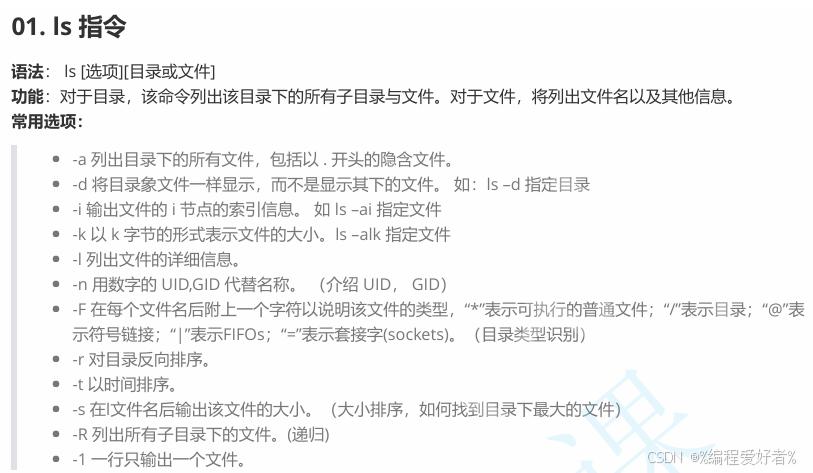
命令格式ls -(选项) 目录或文件名

那么只有ls的时候就是只显示文件名
ls的所有选项都给大家整理在上面的图片中了。

拓展部分
将下面这张图与上面这张图进行比较,我们可以发现,有更多的文件被显示出来了,那么再仔细观察,我们又可以发现这些新出现的文件在文件名的最前面都有个点,这是怎么回事呢?从给大家整理好的表中我们可以看到 ls -a 展示的还有隐藏文件,而这些隐藏文件的特点就是文件名的最前面都有点

总结:在Linux中,以“ . ”开头的文件是隐藏文件
展示路径
命令格式:pwd

cd指令
返回上级目录
语法格式:cd ..
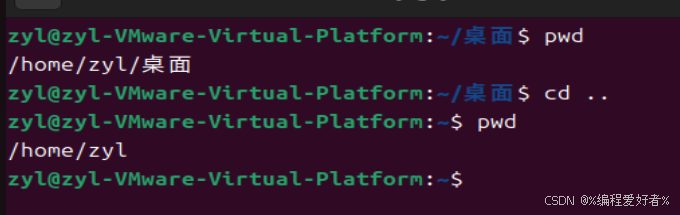
绝对路径&相对路径
![]()
进入用户家目
命令格式:cd ~
返回最近访问目录
命令格式: cd -
touch指令
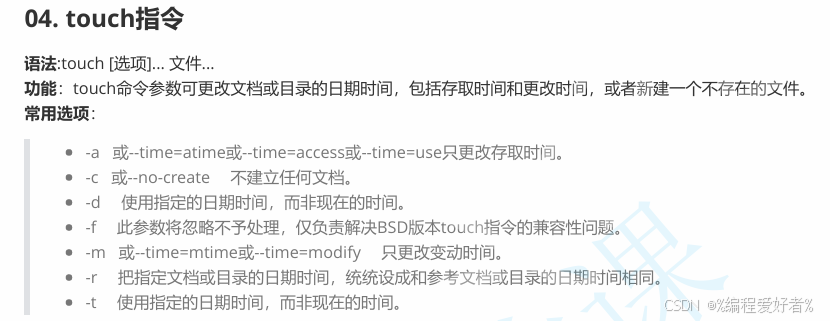
命令格式:touch -选项 文件名
eg. touch -a txjg.txt
mkdir指令

语法格式:mkdir -选项 目录名

rmdir&rm指令
rmdir指令是与mkdir相对的指令,mkdir是创建,那么rmdir是删除指令,温馨提示:rmdir只能删除当前目录
语法格式:rmdir -p txjg
适用对象:目录
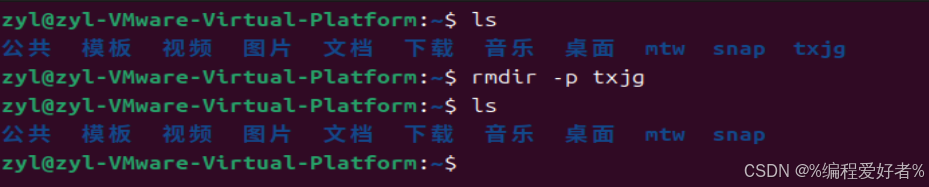
rm指令相对于rmdir来说更高级,它可以删除目录或文件
适用对象:目录和文件
拓展部分

man指令
语法格式:man -选项

cp指令
语法格式:cp -选项 源文件或原目录(要复制的目录) 目标文件或目标目录
作用:复制文件或目录


mv指令
语法格式:mv -选项 源文件或原目录(要移动的目录) 目标文件或目录
作用:移动文件
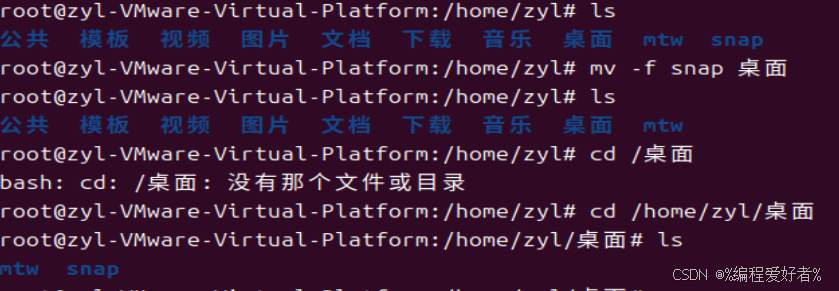

本篇文章到此结束,喜欢这篇文章的小伙伴可以点个关注哟

都看到这里了,客官给个三联呗!























 856
856

 被折叠的 条评论
为什么被折叠?
被折叠的 条评论
为什么被折叠?








